來自:Dawnzhang
連結:http://www.cnblogs.com/clwydjgs/p/9390488.html
寫在前面
以前一直用的elipce,如今入坑IntelliJ IDEA,沒想到啊。深深的愛上了它,強大到無所不能;
“工欲善其事必先利其器”,IntelliJ IDEA作為一個非常好用的工具,他的神奇之處真的很多很多,掌握了這款idea的技巧之後,開發效率至少提升兩倍以上,而且對一些英語不好的學習者也是非常友好,這篇文章詳細的介紹了常用快捷鍵以及一些非常實用的小工具,感興趣的小夥伴們趕快來學習;
熟練掌握這些操作,編碼速度與質量一定能得到一個質的飛躍;
一、檢視檢視
Ctrl+F12 檢視file,method結構圖、類繼承機構圖(不知道方法結構,Ctrl+F12一下,方法,引數,傳回值,一清二楚的展現出來)
Ctrl+shift+Alt+U 檢視maven依賴,類圖使用maven做專案時,依賴往往非常多,在配置依賴的檔案中只需要Ctrl+shift+Alt+U,所有依賴都以拓撲圖的方式展現出來,所有的關係和位置都能找到;
如下圖(抱歉,專案依賴太多,具體的依賴需要放大)
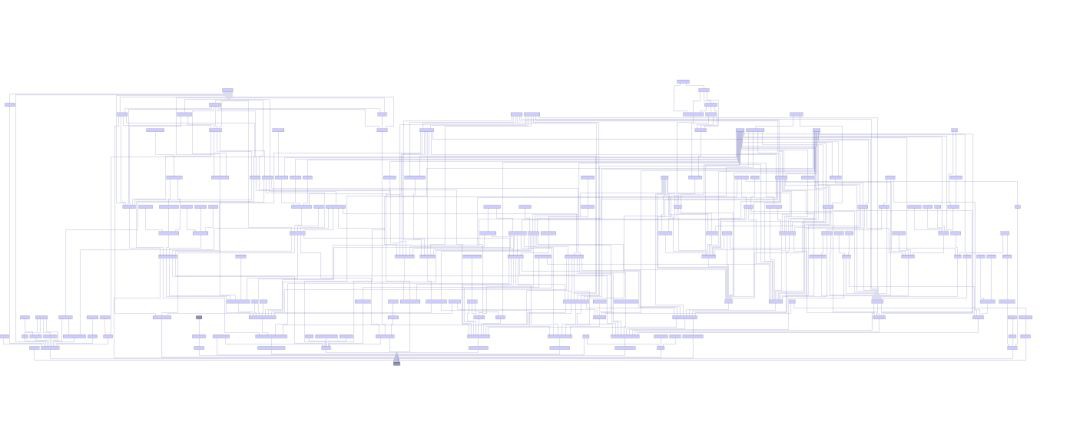
類圖:我們閱讀原始碼的時候,想知道各個類之間的關係怎麼辦,Ctrl+shift+Alt+U,所有依賴都以拓撲圖的方式展現出來,所有的關係和位置都能找到,以ArrayList為例:
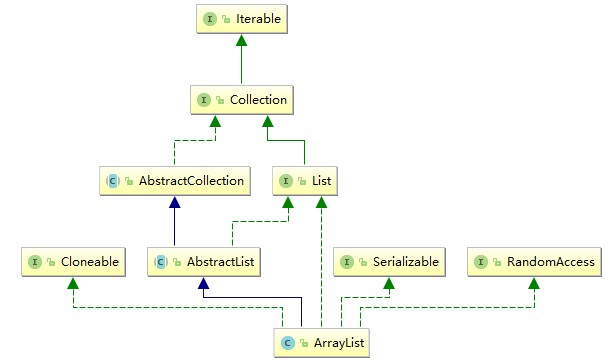
Ctrl+Alt+H 檢視方法呼叫層次;
二、定位
1.專案之間的跳轉
Ctrl+Alt+[ 跳轉到下一個專案
Ctrl+Alt+] 跳轉到上一個專案
2.檔案之間的跳轉
Ctrl+E 定位到最近瀏覽過的檔案
Ctrl+Shift+E 最近更改的檔案
Shift+Click 可以關閉檔案
3.位置的跳轉
Ctrl+Shift+Backspace 跳轉上一次修改的地方
Ctrl+Alt+B 跳轉到方法實現處
Ctrl+Shift+左箭頭 上一個瀏覽的地方
Ctrl+Shift+右箭頭 下一個瀏覽的地方
4.其他的跳轉
Ctrl+H 顯示類結構圖(類的繼承層次)
Ctrl+Q 顯示註釋檔案
Alt+1 快速開啟或隱藏工程面板
Alt+left/right 切換程式碼檢視
F2 或 Shift+F2 高亮錯誤或警告快速定位
Tab 程式碼標簽輸入完成後,按 Tab,生成程式碼
Ctrl+Shift+F7 高亮顯示所有該文字,按 Esc 高亮消失
5.搜尋
Ctrl+N 快速搜尋類
Ctrl+Shift+N 快速搜尋檔案
Ctrl+Alt+Shift+N 快速搜尋函式
三個裡面都有Include non-porjecct items選項,勾選則表示非當前檔案中的jar裡面所有的類也會被查詢;

Ctrl+Shift+F 快速搜尋字串

Alt+F1 查詢程式碼所在位置
Alt+F3 逐個往下查詢相同文字,並高亮顯示
6.游標移動和選中
Ctrl+Alt+Shift+J 選中所有相應的標的
Alt+Up/Down 在方法間快速移動定位
Ctrl+Shift+Up/Down 向上/下移動陳述句
Ctrl+Up/Down 游標中轉到第一行或最後一行下
Ctrl+B/Ctrl+Click 快速開啟游標處的類或方法(跳轉到定義處)
三、Alt+Enter
雖然只用一個組合按鍵,但是它的作用非常大
1. 提供程式碼提示

程式碼報錯只要alt+Enter一下,他就為我們提供了好瞭解決方案;
2.自動建立函式
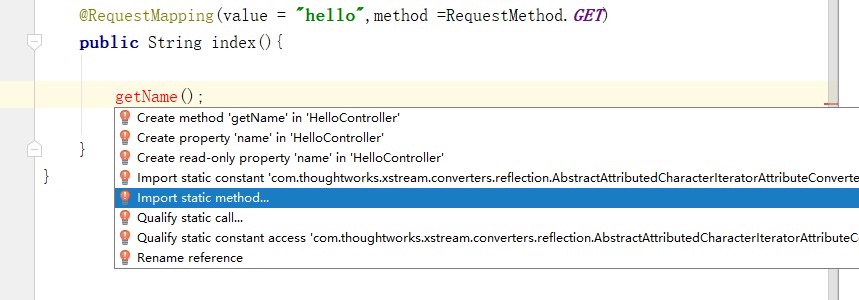
只要寫好函式名稱,Alt+Enter一下,它就能幫我們自動建立好函式;
3.list replace
寫完一個list用for遍歷;Alt+Enter一下,他就告訴你還有更好的重構方法:
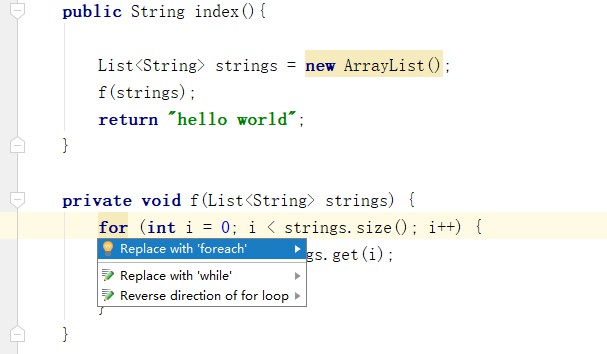
回車它就能幫你重構好;
4.實現介面
當我們需要實現介面的時候,只需要在介面的名稱上Alt+Enter就能做到

5.單詞拼寫
程式員好多都英語不好,Alt+Enter簡直是他們的福音;
當我們拿不準一個單詞拼寫對不對的時候不放,Alt+Enter一下。
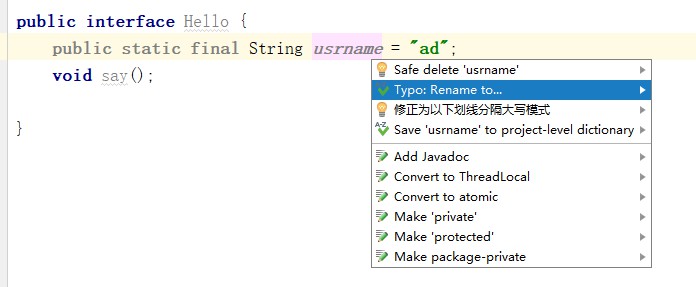
回車以後它能把相似的單詞都列出來,

我們只需要找到對的那個就ok,是不是很好用。
6.導包
當你需要使用某個包時,只需要把游標移動到想導包的名稱上,Alt+Enter匯入完成;
四、live Templates(模板)
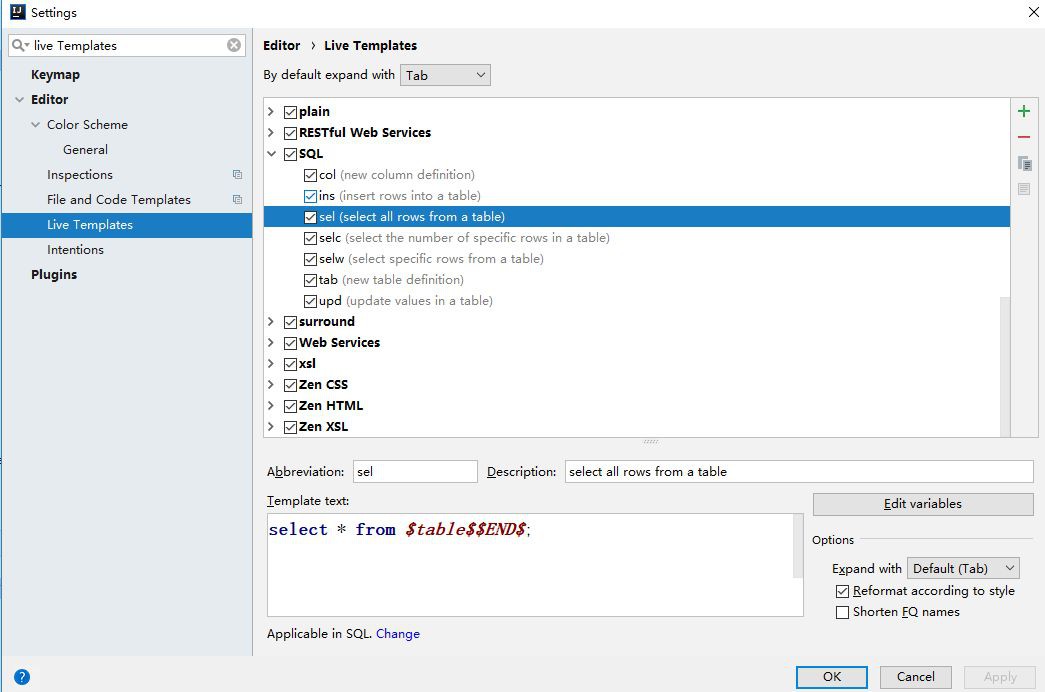
這是定義了大量的模板,只用敲出小小的幾個字母提示,就可以回車使用模板生成大量的程式碼;
大家也可以在這裡把常用的程式碼定義成模板,像main方法,for迴圈等等,方便快捷;
例如public static final int可以定義成下圖所示:
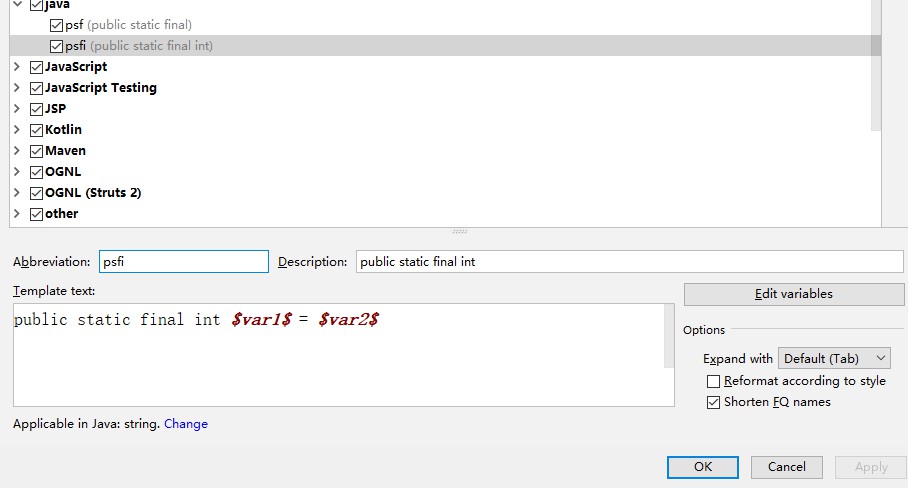
不會自定義的檢視建立模板的教程:https://www.imooc.com/video/16219
五、postfix
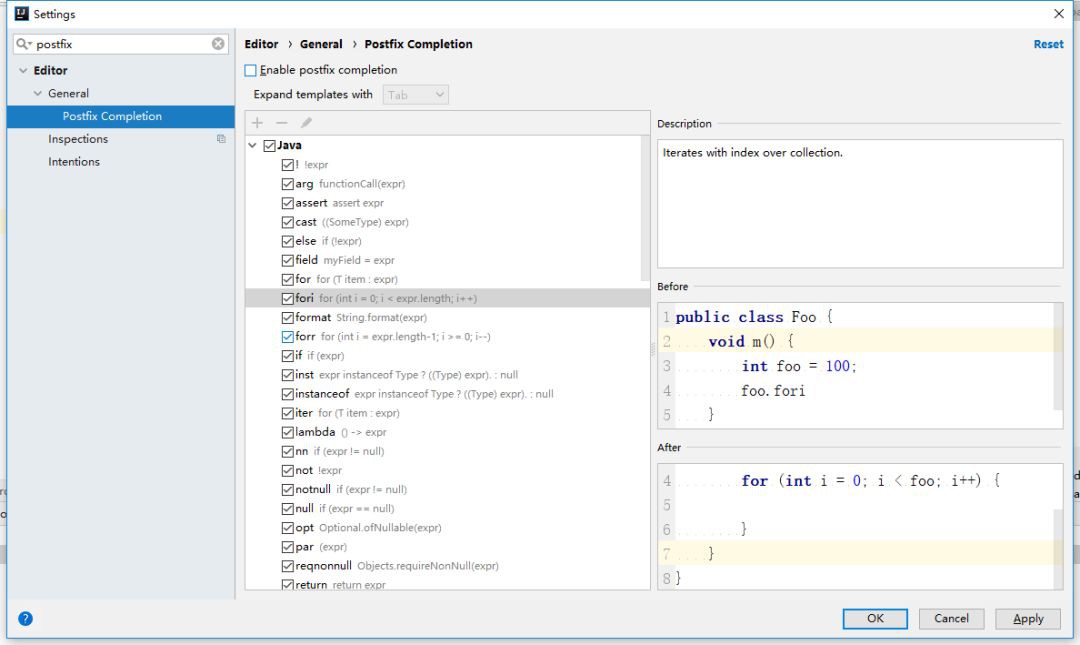
大家在寫程式碼的時候,寫完程式碼會用點來提示我們,例如,100. 敲完回車會生成一個for迴圈,用到的就是postfix,這是一種比 live Templates還快的小助手,當然它也是不可編輯的,裡面定義了大量常見的函式和模板,熟練使用能提高我們很多的編碼效率;
例如:

回車以後結果如下
1 List strings = new ArrayList();
2 for (int i = 0; i < strings.size(); i++) {
3
4 }
六、重構
Shift+F6 重新命名所有的檔案,類名,函式名,屬性名都可以重新命名,
值得點贊的是,只要你使用Shift+F6重新命名,所有使用過這個名稱的地方都會跟著改變;
函式的重構
Ctrl+F6 重構函式當你需要重構方法時,無論是增加引數,修改傳回值,還是更改函式實現,只需要Ctrl+F6,就可以把所有用到此函式的地方一起重構,介面如下

七、抽取
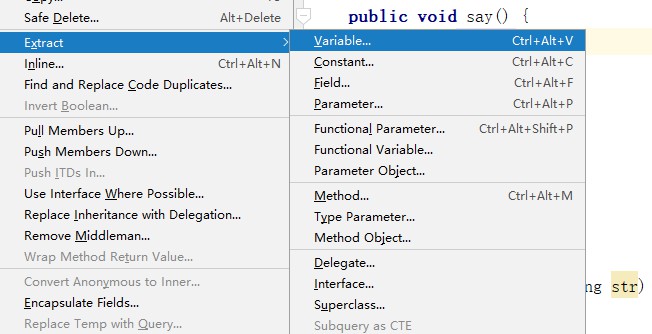
1.抽取變數
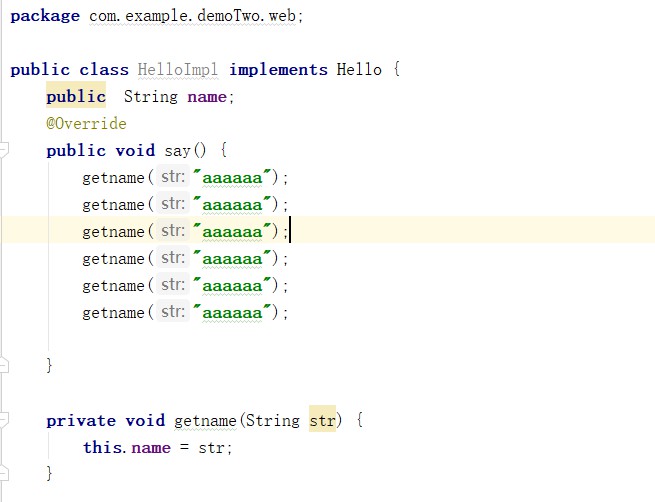
類似於圖中這樣,很多地方都用到了“aaaaaa”這個字串,很明顯我們把“aaaaaa”抽取出來會更好;
對著它Ctrl+Alt+v
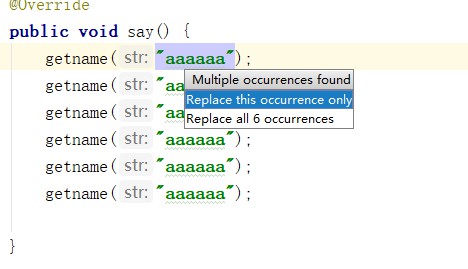
我們按照自己的需求,選擇抽取一個還是抽取所有;
Ctrl+Alt+C 抽取靜態變數Ctrl+Alt+F 抽取成員變數使用方法和抽取變數類似
Ctrl+Alt+P 抽取方法引數Ctrl+Alt+M 抽取方法當一個方法長度過長的時候,只需要把程式碼分離成多個模組,選中各個模組只要Ctrl+Alt+M就能抽取為一個新的方法,我們只需要取用就好;
其他的一些小技巧:
1.每次寫完程式碼都 Ctrl+Alt+L 一下,程式碼美觀又符合規範;
IntelliJ IDEA的功能真的是強大到爆裂,這隻是總結了很少的一部分,歡迎大家在評論區補充;
●編號787,輸入編號直達本文
●輸入m獲取文章目錄

演演算法與資料結構
更多推薦《18個技術類公眾微信》
涵蓋:程式人生、演演算法與資料結構、駭客技術與網路安全、大資料技術、前端開發、Java、Python、Web開發、安卓開發、iOS開發、C/C++、.NET、Linux、資料庫、運維等。
 知識星球
知識星球